excel表格中的数据怎么使用多条件排序?
发布时间:2016-12-24 来源:查字典编辑
摘要:我们处理excel数据时,有时需要给数据进行多次排序,比如下表中先根据年龄的大小排序,然后在年龄从大到小的基础上按工资的多到少排序。下面小编...
我们处理excel数据时,有时需要给数据进行多次排序,比如下表中先根据年龄的大小排序,然后在年龄从大到小的基础上按工资的多到少排序。下面小编教你怎么实现吧。
1、打开数据表格,执行“开始→排序和筛选”命令,在下拉菜单栏中选择“自定义排序”
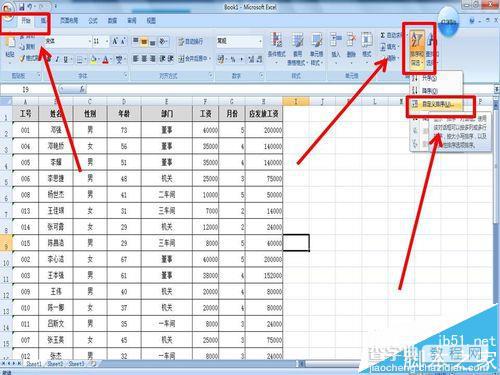
2、在弹出的对话框中,点击“主要关键词”栏的下拉三角形,在下拉菜单中,选择“年龄”

3、点击“排序”对话框的“排序依据”栏的下拉三角形,在下拉菜单中选择“数值”

4、点击“排序”对话框的“次序”栏的下拉三角形,在下拉菜单中选择“降序”
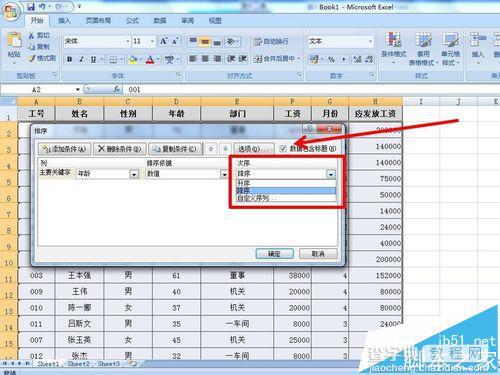
5、点击“添加条件”出现“次要关键字”行
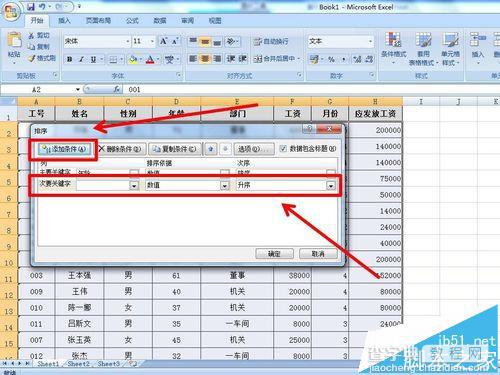
6、按2~4步选择排序的次要关键字“工资”,点击“确定”,这样排序操作完成。
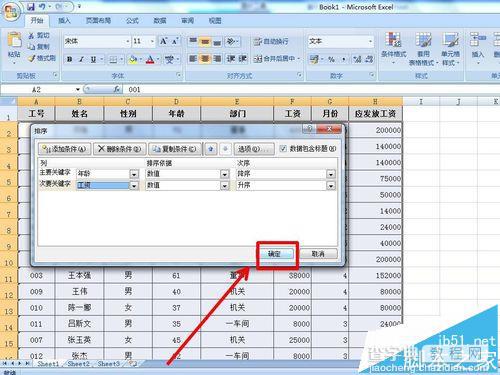

7、2007版本的也可以通过执行“数据→排序”命令,进入排序操作界面。
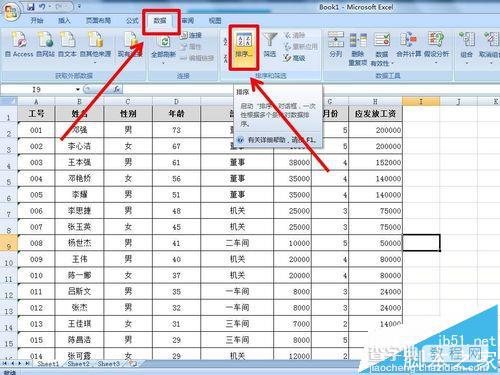
注意事项:
1、如需要3个或更多关键词排序时,可点击“添加条件”进行增加。
2、注意各个关键词的排序的优先顺序


